フォント
この投稿では、Linux Mintでフォントレンダリングを最適化して、見栄えの良いフォントを取得する方法を紹介します。 Linux Mintは、デスクトップではデフォルトでSansフォントを使用しますが、液晶モニターではあまり見栄えがよくありません。
そこで、デスクトップで見栄えの良いフォントを取得するために、いくつかの調整を行います。微調整には、次の変更が含まれます
1.デスクトップでDroidフォントを使用する
2.WebブラウザのデフォルトとしてNotoフォントを使用します。これは、一般的なsansおよびserifファミリをそれぞれNotoSansおよびNotoSerifにマッピングすることによって行われます。
3. .fonts.confファイルを使用して個々のフォントのアンチエイリアス設定を微調整し、可能な限り見栄えを良くします。これらの調整のほとんどは、Webページに表示されるフォント用です。
以前の投稿でUbuntuに対して同じことを行いました
ubuntulinuxでゴージャスなフォントを取得する方法
それではやってみましょう。
1。 DroidとNotoのフォントをインストールする
最初のステップは、DroidフォントとNotoフォントをインストールすることです。どちらも、適切なアンチエイリアス設定を適用すると、低dpiディスプレイでも非常によくレンダリングされる非常に優れたフォントです。
$ sudo apt-get install fonts-droid fonts-noto
2。デスクトップ用のフォントを構成する
次に、デスクトップ環境でDroidフォントを使用するようにLinuxMintを構成します。 [システム設定]>[フォント]に移動し、サイズ9とともにDroidSansおよびDroidSans Monoフォントを選択します。大きいサイズのフォントを使用する場合は、サイズ10を選択します。
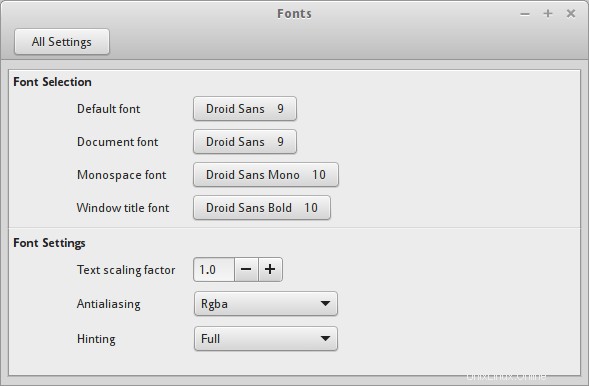
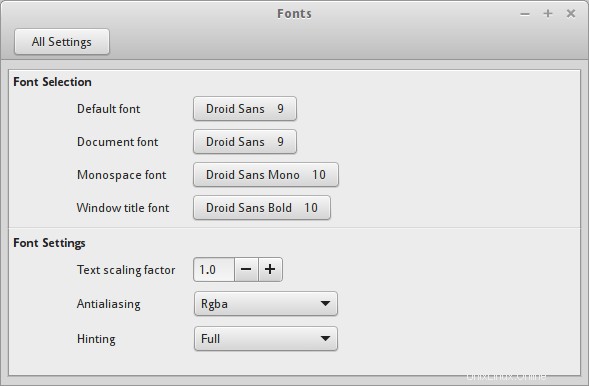
デスクトップの後、ブラウザは異なるフォントを使用するように設定する必要があります。
3。 Google Chrome/Chromiumを構成する
Google Chromeは、Sans + Serif+MonospaceファミリーにそれぞれNotoSans+ Noto Serif + DroidSansMonoフォントを使用するように構成する必要があります。設定はとても簡単です。 [設定]に移動し、フォントを検索して、[フォントのカスタマイズ]をクリックします。
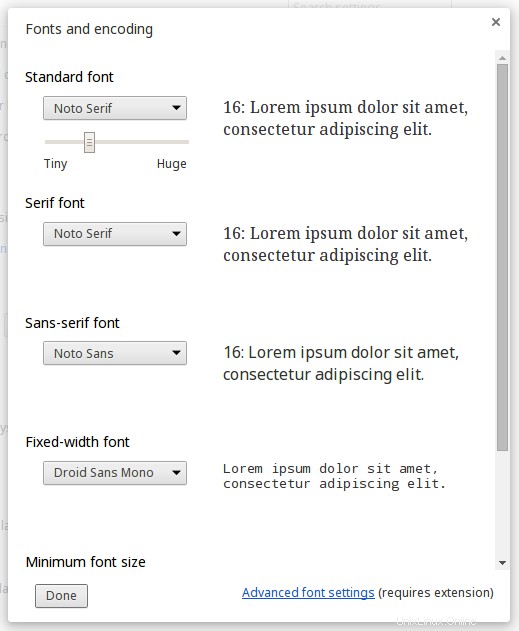
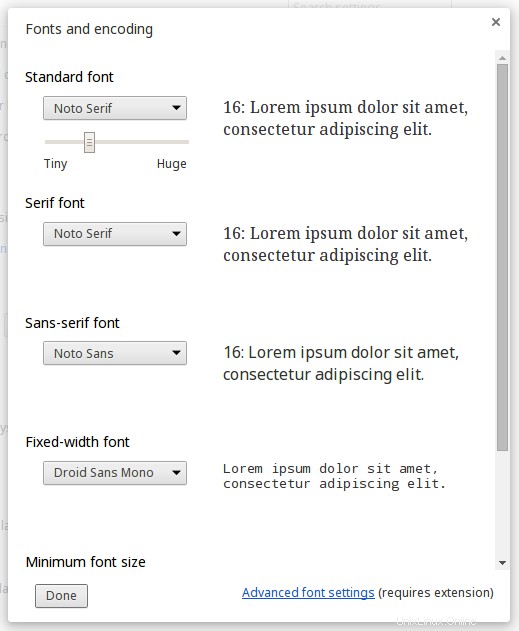
Firefoxは、次の手順に示すように、.fonts.confファイルを介してNotosansおよびNotoserifにマップされるSans+ Serifフォントを使用するため、個別の構成は必要ありません。
4。 Typecatcherでさらにフォントをインストールする
Typecatcherは、GoogleフォントをダウンロードしてシステムにインストールするGUIツールです。 apt-get
でインストールできます$ sudo apt-get install typecatcher
これはそれがどのように見えるかです。フォントは左側のパネルに一覧表示され、いずれかのフォントをクリックすると、その特定のフォントのサンプルテキストが右側に表示されます。
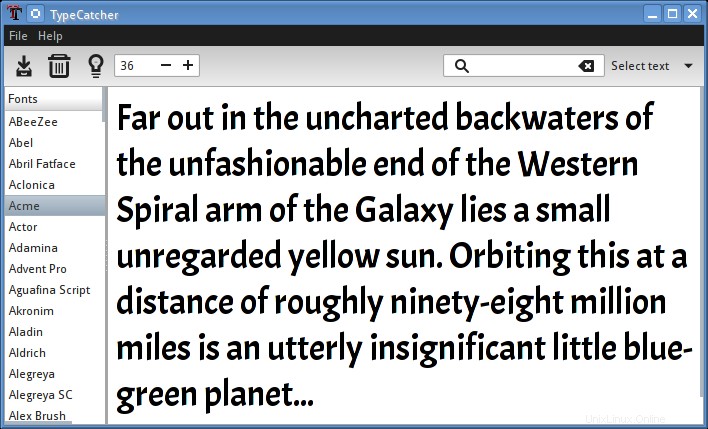
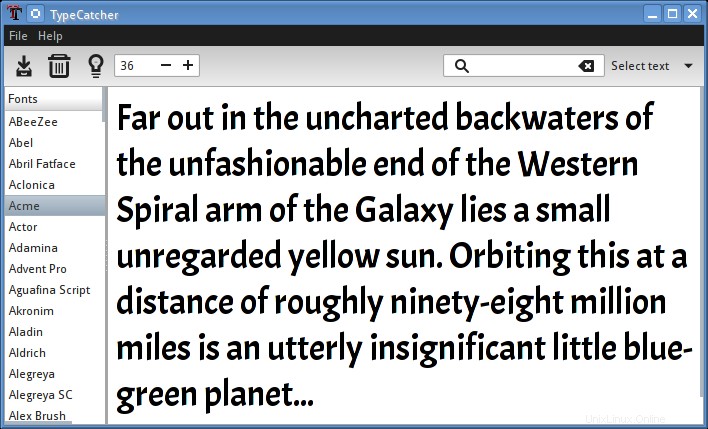
Typecatcherを使用してGoogleフォントをインストールする
Googleフォントには、さまざまなデザインのフォントがたくさん含まれています。古いフォントよりも見栄えがよいため、Webサイトで非常に人気があります。
人気のあるフォントには、Lato、Open Sans、Merriweather Sans、Robotoなどがあります。好きなフォントをインストールしてください。